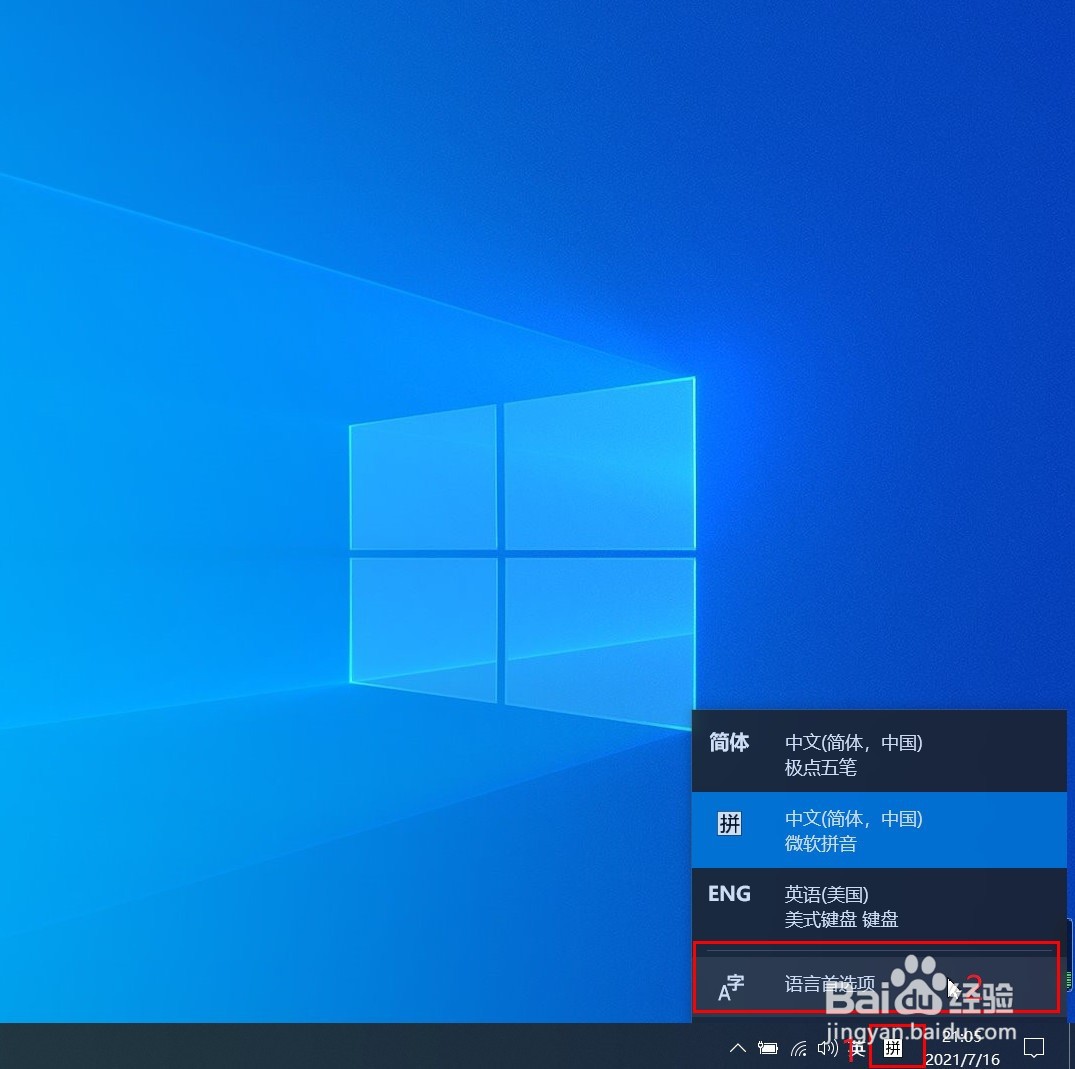如何彻底删除windows10自带的美式键盘
1、先左键点击右下角的输入法,然后在点击语言首选项
2、进入语言设置,选择添加语言
3、在搜索框中输入english,下拉滚动条选择 英语(美国)English(United States)选项,点击下一页
4、只选择安装语言包即可,点击安装
5、等待安装完成,在添加的英语(美国)语言里点选项
6、点击键盘,随便添加一个键盘就行
7、添加完成,原来不可删除的美式键盘就变为了可删除状态
8、删除美式键盘后,返回到语言设置页面,把Windows显示语言设置成中文(中华人民共和国),然后选中英语(美国)语言删除
9、大功告成,美式键盘彻底删除
声明:本网站引用、摘录或转载内容仅供网站访问者交流或参考,不代表本站立场,如存在版权或非法内容,请联系站长删除,联系邮箱:site.kefu@qq.com。
阅读量:91
阅读量:46
阅读量:94
阅读量:51
阅读量:77